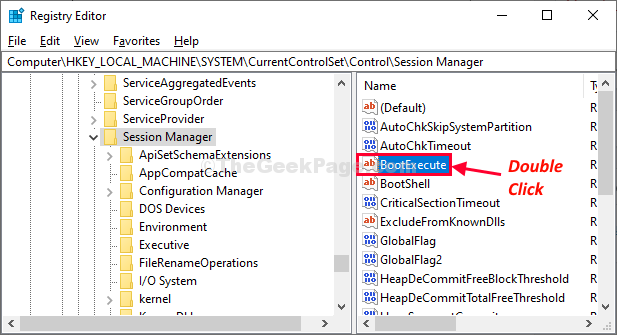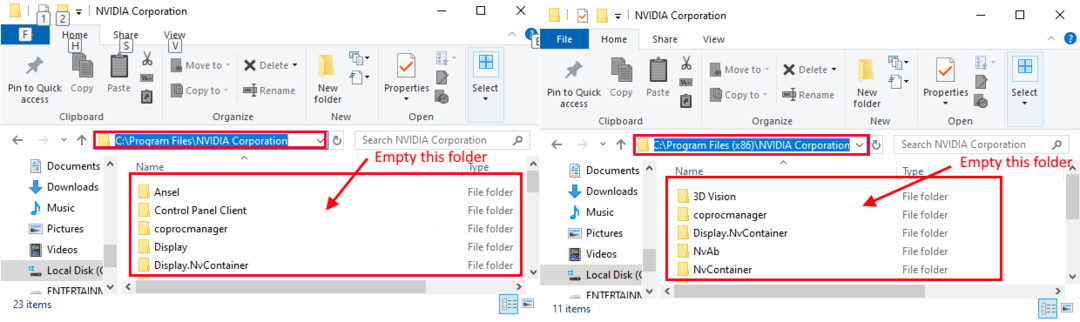- Некоторые пользователи Windows 10 жалуются, что ошибка 0x800703f9 не позволяет им обновить свою систему.
- Вам следует очистить реестр с помощью надежного программного обеспечения для очистки реестра.
- Ваш антивирус может иногда блокировать Центр обновления Windows, поэтому обязательно проверьте его.
- Измените настройки Центра обновления Windows, следуя нашему пошаговому руководству ниже.

Это программное обеспечение исправит распространенные компьютерные ошибки, защитит вас от потери файлов, вредоносных программ, сбоев оборудования и оптимизирует ваш компьютер для максимальной производительности. Исправьте проблемы с ПК и удалите вирусы прямо сейчас, выполнив 3 простых шага:
- Скачать Restoro PC Repair Tool который поставляется с запатентованными технологиями (имеется патент здесь).
- Нажмите Начать сканирование чтобы найти проблемы с Windows, которые могут вызывать проблемы с ПК.
- Нажмите Починить все для устранения проблем, влияющих на безопасность и производительность вашего компьютера
- Restoro был загружен 0 читатели в этом месяце.
Многие пользователи Windows часто жалуются, что ошибка 0x800703f9 не позволяет им обновить свои системы.
Пользователи сталкиваются с этой ошибкой, когда пытаются перейти на Windows 10, а также когда они пытаются установить последние обновления на их Windows 10 ОПЕРАЦИОННЫЕ СИСТЕМЫ.
Как исправить ошибку 0x800703f9
Ошибка 0x800703f9 может помешать загрузке новых обновлений, что может представлять большую угрозу безопасности для многих пользователей. Говоря о проблемах с обновлением, пользователи сообщили о следующих проблемах:
- Ошибка обновления Windows - Иногда Центр обновления Windows не может завершить работу на вашем компьютере. Если это произойдет, вы можете попробовать запустить средство устранения неполадок Центра обновления Windows и проверить, помогает ли это.
- Windows 10 не обновляется - Несколько пользователей сообщили, что их Windows 10 вообще не обновляется. Чтобы решить эту проблему, обязательно сбросьте компоненты Центра обновления Windows.
- Проблемы с Центром обновления Windows - С Центром обновления Windows может возникнуть множество проблем, но если вы столкнетесь с ними, выполните сканирование SFC и DISM и проверьте, решает ли это вашу проблему.
- Windows не обновляется - Многие пользователи сообщали, что Windows не обновляется на их ПК. Это может быть проблемой, но вы сможете исправить ее, используя одно из наших решений.
Ищете лучший инструмент для исправления ошибок обновления Windows? Вот лучшие варианты.
Решение 1. Проверьте свой антивирус.
Иногда 0x800703f9 Центр обновления Windows ошибка может быть вызвана вашим антивирусом или брандмауэром. Ваш антивирус иногда может случайно заблокировать Центр обновления Windows, и это может привести к этой проблеме.
Однако вы можете решить эту проблему, просто отключив определенные настройки антивируса.
Если отключение настроек не решает проблему, возможно, вы захотите полностью отключить антивирус.
Даже если вы отключите антивирус, Защитник Windows по-прежнему защитит вашу систему, так что не о чем беспокоиться.
В худшем случае вам, возможно, придется удалить антивирус, чтобы решить эту проблему. Если удаление антивируса решает проблему, вы можете подумать о переходе на другое антивирусное решение.
На рынке доступно множество отличных антивирусных инструментов, но лучшие из них Bitdefender, BullGuard, а также Антивирус Панды.
Все эти инструменты полностью совместимы с Windows 10 и не вызовут у вас проблем в будущем.
Решение 2. Запустите средство устранения неполадок Центра обновления Windows.
Если у вас возникли проблемы при попытке загрузить обновления, вы можете решить проблему с помощью средства устранения неполадок Центра обновления Windows.
Microsoft знает о проблемах с Центром обновления Windows и уже разработала инструмент, который может помочь вам с распространенными ошибками Центра обновления Windows.
Если вы не знакомы, средства устранения неполадок Microsoft предназначены для сканирования вашего компьютера и устранения распространенных проблем.
Если у вас возникает ошибка Центра обновления Windows 0x800703f9, вы можете исправить ее, выполнив следующие действия:
- Загрузите Средство устранения неполадок Центра обновления Windows от Microsoft.
- Запустите инструмент> следуйте инструкциям на экране.
- Попробуйте установить обновление еще раз.
Решение 3.Вручную сбросьте компоненты обновлений Windows.
Иногда проблемы с Центром обновления Windows могут возникать из-за поврежденных файлов. Например, если компоненты Центра обновления Windows повреждены, вы можете столкнуться с ошибкой Центра обновления Windows 0x800703f9 на вашем компьютере.
Однако вы можете решить проблему, просто остановив службы Центра обновления Windows и удалив поврежденные файлы. Это относительно просто, и вы можете сделать это, выполнив следующие действия:
- Нажмите Клавиша Windows + X, и выберите Командная строка (Админ) или же PowerShell (Админ).

- Остановите BITS, Cryptographic, MSI Installer и Windows Update Services, введя следующие команды, нажимая Enter после каждой:
- чистая остановка wuauserv
- чистая остановка cryptSvc
- чистые стоповые биты
- net stop msiserver
- Переименуйте папку SoftwareDistribution и Catroot2, введя команды, перечисленные ниже. После каждой команды нажимайте Enter.
- ren C: WindowsSoftwareDistribution SoftwareDistribution.old
- ren C: WindowsSystem32catroot2 Catroot2.old
- Перезапустите BITS, Cryptographic, MSI Installer и службы Windows Update. Как обычно, введите следующие команды и нажимайте ENTER после каждой команды.
- чистый старт wuauserv
- чистый старт cryptSvc
- чистые стартовые биты
- чистый старт msiserver
- Введите Exit в окнах командной строки> попробуйте установить обновления.
Решение 4. Удалите папку C: $ WINDOWS. ~ BT.
Запустите сканирование системы, чтобы обнаружить потенциальные ошибки

Скачать Restoro
Инструмент для ремонта ПК

Нажмите Начать сканирование чтобы найти проблемы с Windows.

Нажмите Починить все для устранения проблем с запатентованными технологиями.
Запустите сканирование ПК с помощью Restoro Repair Tool, чтобы найти ошибки, вызывающие проблемы с безопасностью и замедление. После завершения сканирования в процессе восстановления поврежденные файлы заменяются новыми файлами и компонентами Windows.
По словам пользователей, иногда определенные файлы могут помешать установке обновлений. Чтобы решить эту проблему, рекомендуется найти и удалить эти файлы.
Это относительно просто, и вы можете сделать это, выполнив следующие действия:
- Перейти к Вид вкладка и отметьте Скрытые предметы.

- Удалить C: $ WINDOWS. ~ Папка BT.
Решение 5. Запустите сканирование SFC и DISM.
Если у вас возникла эта проблема на вашем компьютере, проблема может быть в поврежденных системных файлах. Однако вы можете решить эту проблему, запустив сканирование SFC. Для этого просто выполните следующие действия:
- Открыть Командная строка как администратор.
- Теперь введите sfc / scannow и нажмите Входить чтобы запустить эту команду. Это сканирование может занять около 15 минут, поэтому не прерывайте его.

После завершения сканирования SFC проверьте, сохраняется ли проблема. Если вам не удалось запустить сканирование SFC или если сканирование не обнаружило никаких проблем, вы можете попробовать использовать DISM сканировать вместо этого.
Для этого просто сделайте следующее:
- Начинать Командная строка как администратор.
- Входить DISM / Онлайн / Очистка-Образ / RestoreHealth и запустите эту команду.

- Сканирование DISM начнется. Сканирование может занять до 20 минут и более, поэтому не прерывайте его.
После завершения сканирования DISM проверьте, сохраняется ли проблема. Если это так или вы не могли запустить сканирование SFC раньше, обязательно повторите сканирование SFC еще раз и проверьте, решает ли это проблему.
Эпическое предупреждение о гиде! Все, что вам нужно знать о работе в DISM.
Решение 6.Измените настройки Центра обновления Windows.
По словам пользователей, иногда ошибка Центра обновления Windows 0x800703f9 может появляться из-за ваших настроек Центра обновления Windows.
Однако вы можете решить эту проблему, просто отключив один параметр. Для этого просто выполните следующие действия:
- Нажмите Клавиша Windows + I открыть Приложение настроек.
- Теперь перейдите к Обновление и безопасность раздел.
- На левой панели нажмите Расширенные опции под Категория настроек обновления.

- Снимите отметку Предоставлять мне обновления для других продуктов Microsoft при обновлении Windows вариант.

После этого проблема с Центром обновления Windows должна быть решена, и ваш компьютер должен быть решен.
Решение 7. Очистите реестр.
Несколько пользователей сообщили, что они исправили ошибку Центра обновления Windows 0x800703f9, просто очистив свой реестр.
По словам пользователей, иногда ваш реестр может мешать процессу обновления Windows и вызывать эту проблему.
Чтобы решить эту проблему, рекомендуется использовать программу для очистки реестра. Есть много отличных приложений, которые могут вам в этом помочь, но самые лучшие из них Advanced SystemCare, Восстановление реестра, CCleaner, а также Мудрый очиститель реестра.
Все эти инструменты просты в использовании, поэтому не стесняйтесь использовать любой из них для очистки реестра. После очистки реестра проверьте, решена ли проблема.
Решение 8. Выполните обновление на месте
Если у вас возникли проблемы с ошибкой Центра обновления Windows 0x800703f9, вы можете решить их, просто выполнив обновление на месте.
Если вы не знакомы, обновление на месте заставит вашу Windows обновиться, сохранив при этом все ваши файлы. Для этого просто выполните следующие действия:
- Скачать Инструмент для создания медиа и запустите его.
- Выбирать Обновите этот компьютер сейчас и нажмите Следующий.
- Выбирать Скачайте и установите обновления вариант.
- Windows загрузит обновления. Этот процесс может занять некоторое время, поэтому не прерывайте его.
- Как только вы доберетесь до Готов к установке экран, щелкните значок Измените то, что оставить.
- Теперь выберите Храните личные файлы и приложения и нажмите Следующий.
- Следуйте инструкциям на экране, чтобы завершить процесс.
Когда вы закончите, проверьте, решена ли проблема.
Как всегда, если вы нашли другие обходные пути, вы можете помочь сообществу, указав их в разделе комментариев ниже.
 По-прежнему возникают проблемы?Исправьте их с помощью этого инструмента:
По-прежнему возникают проблемы?Исправьте их с помощью этого инструмента:
- Загрузите этот инструмент для ремонта ПК получил рейтинг "Отлично" на TrustPilot.com (загрузка начинается на этой странице).
- Нажмите Начать сканирование чтобы найти проблемы с Windows, которые могут вызывать проблемы с ПК.
- Нажмите Починить все исправить проблемы с запатентованными технологиями (Эксклюзивная скидка для наших читателей).
Restoro был загружен 0 читатели в этом месяце.